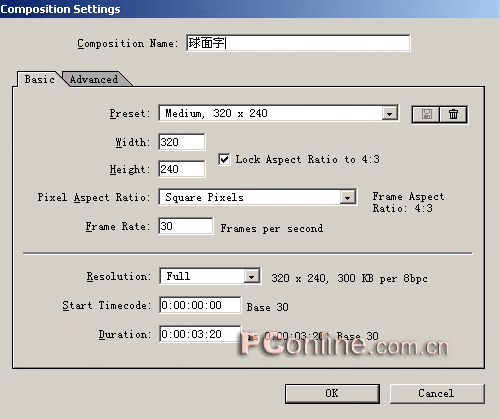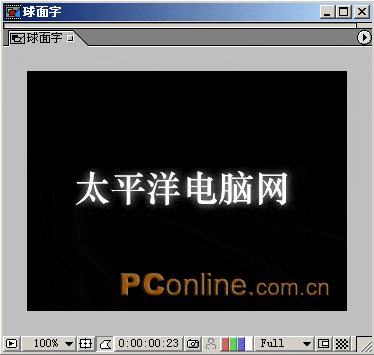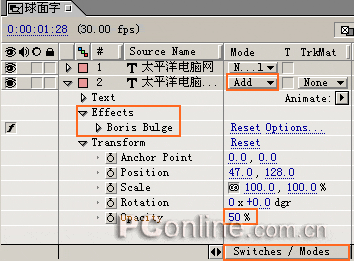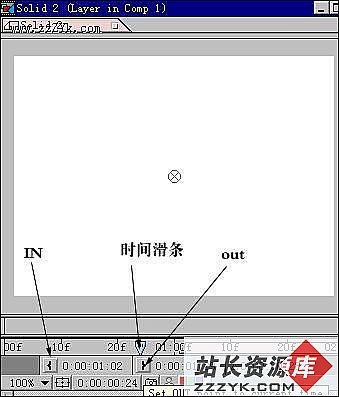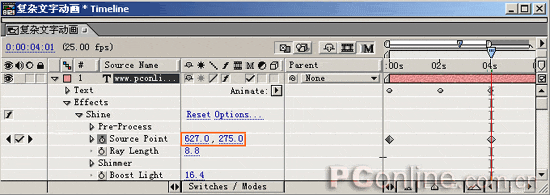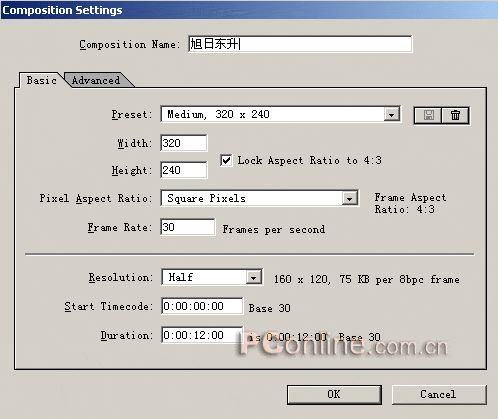After effects 6.5实例教程-球面文字动画
今天我们使用After effects 的两个插件Boris bulge和Shine制作一个球面发光文字动画。
本例源文件下载(9K, zip压缩格式)
效果预览,点击下面预览链接,即可在预览框中预览:
点击这里预览效果(AVI文件,428K)
步骤1 启动After effects 6.5,打开“Composition/New Composition”菜单选项,新建一个合成文件,命名为“球面字”,大小为320×240,长度为3:20秒,如图1所示。
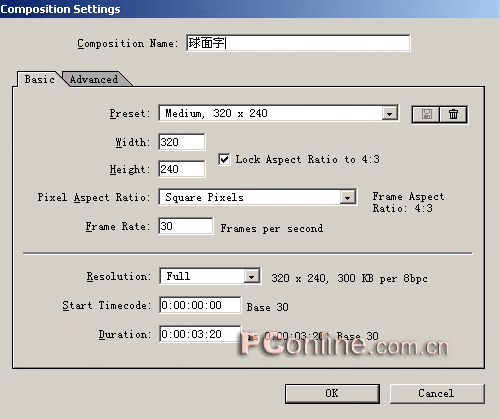
图1
步骤2 选择工具栏中的文本工具,在合成预览窗口中输入文字“太平洋电脑网”,字体为中宋,颜色为白色,大小为36,如图2所示。
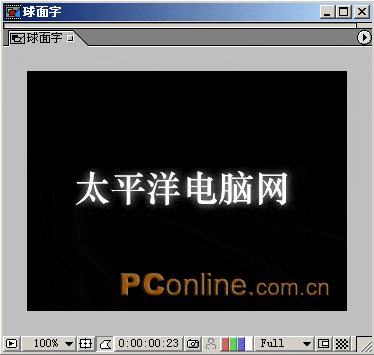
图2步骤3 选择“太平洋电脑网”所在层,然后打开“Effect/Boris AE/ Boris Bulge”菜单选项,增加文字凸起(球面)效果,如图3所示。

图3
步骤4 打开“Effects Controls”窗口,设置文字凸起动画,如图4所示。

图4
在时间布局窗口中,将时间标尺移动到0秒位置,然后单击Effects Controls 窗口中Boris Bulge的Center Point关键帧标志,设置参数为-105,120,在这里我们只改变了X轴方向的坐标。然后将时间标尺移动到3秒位置,设置Center Point参数为431,120,这样就生成了一个文字从左侧依次向右侧凸起变化的动画,如图5、6、7所示。

图5

图6

图7
改变Radius参数,可以设置文字凸起半径。另外还有许多的参数可以设置,我们在这里就不再一一细说,只使用Center Point参数改变凸起的中心就可以了。
步骤5 为动画增加发光效果,这里需要使用大名鼎鼎的Shine插件了。选择文字层,然后然后打开“Effect/Trapcode/ Shine”菜单选项,增加Shine发光效果,在Effects Controls窗口中设置Shine参数,如图8所示。

图8
在时间布局窗口中将时间标尺移动到0秒位置,然后单击Source Point前的关键帧标志,插入一个关键帧,设置参数为(36,120),这时候会把发光的光源移动到场景的左侧。设置Ray Length光线长度为6.0,Boost Light推进光线为3.0。展开Colorize选项,设置颜色为“3-Color Gradient”三种颜色渐变模式,然后设置Highligts为白色,设置Midones为白色,设置Shadows为绿色。
步骤6 将时间标尺移动到3秒位置,设置Source Point为(344,120),这样光源就会从场景的左侧向右侧移动,并且发出白色和绿色夹杂的光线,如图9所示。

图9
步骤7 现在的光线看起来不太明显,我们再增加一个Glow效果。打开“Effect/Stylize/Glow”菜单选项,增加Glow特效。在Effect Controls窗口中设置参数,如图10所示。

图10
此时的效果如图11所示。

图11步骤8 文字加上发光效果以后本身变的不容易辨认,选择文字图层,按“Ctrl+D”组合键复制一个新的文字层,将复制出的图层放置在原始图层的下面,然后在新复制出的图层中将Shine特效和Glow特效删除。单击“Switches/Modes”开关,设置图层的混合模式为“Add”,展开“Transform”选项,设置Opacity透明度为50%,如图12所示。
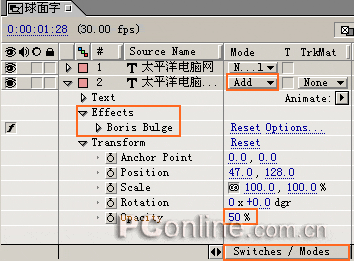
图12
在1:15秒处的效果如图13所示。

图13
Shine特效插件是一个能在 Adobe After Effects 中快速制作各种炫光效果的滤镜,我们经常会在一些电影片头中看到这样的效果,类似于3D软件中的质量光,实际上我们制作的是一种2D效果,在AE里制作这样的效果比在3D软件的制作时间要短的多,这也是很多人喜欢在AE里使用它制作光效的原因。